051-【教程贴】COZE+Discord=免费GPT4
大家好,我是小洛哥,一个刚刚开始每天写作的新人。
日更 100 天,第 51 天。
01 为什么重复造轮子?
上次去生财总部做分享时,有好几个小伙伴对我免费使用 GPT4 很感兴趣,就现场操作演示了下,如何快速搭建一个免费的 GPT4(大约 10min?)
然后这几天也加了一些人,仍然有好多人没薅上这免费的羊毛...
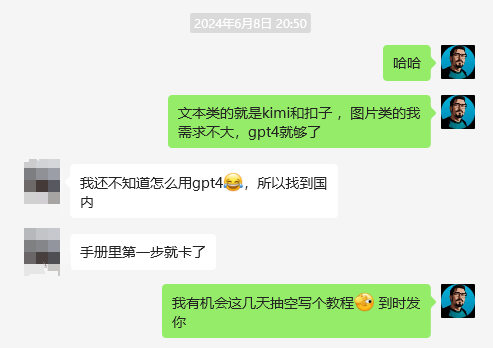
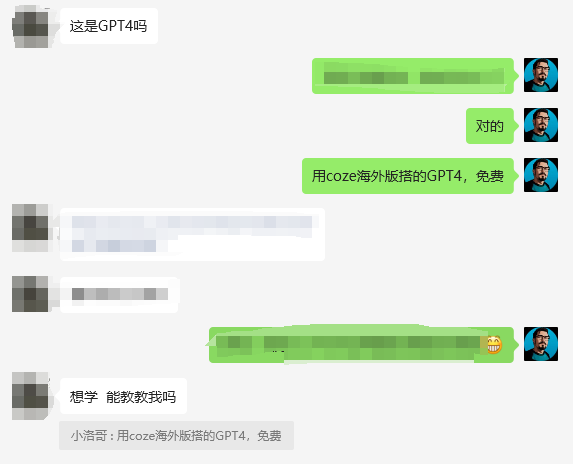
虽然网上教程很多,我看了下方法各式各样,有些步骤我觉得也没必要。所以我就打算自己写个简单点的教程,让大家都用起来~
那就开始吧!
02 工具篇
首先,网络问题要自己搞定,不多说。
主要工具:
- COZE 海外版:
https://www.coze.com,国内手机可注册,虽然是英文界面都是是简单英文,或者找个网页翻译工具弄一下,(推荐 沉浸式翻译),或者直接使用 Google 登录。 - Discord:
https://discord.com,邮箱注册即可,中文界面简单好弄,最好下载客户端,后面在客户端里用 GPT4 很香。(也可以用 Telegram 或者 Slack,这个看个人喜好)
03 COZE 新建机器人
打开 COZE 网站,点击 Create bot
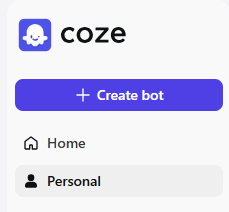
名称、描述、图片随意,哦对了,填写名称后可以直接 AI 生成图片当 Logo。
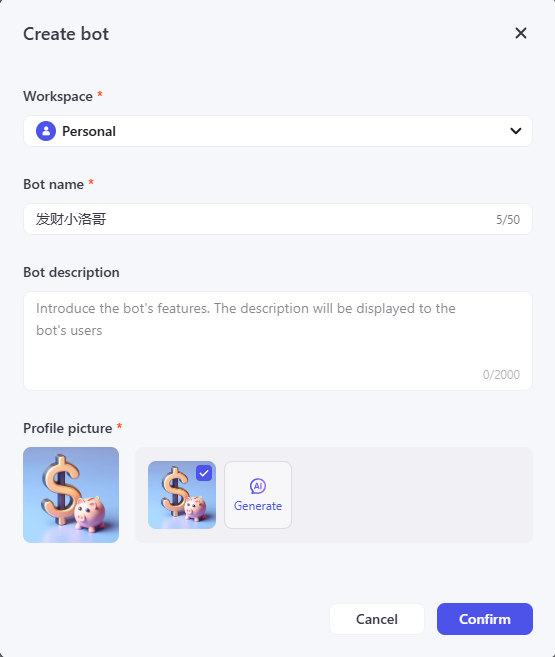
提交后到达 bot 的编辑区域,这个有左中右三个区域,这里对于我们普通用户只需要配置三个东西。已在图上做好了标注。
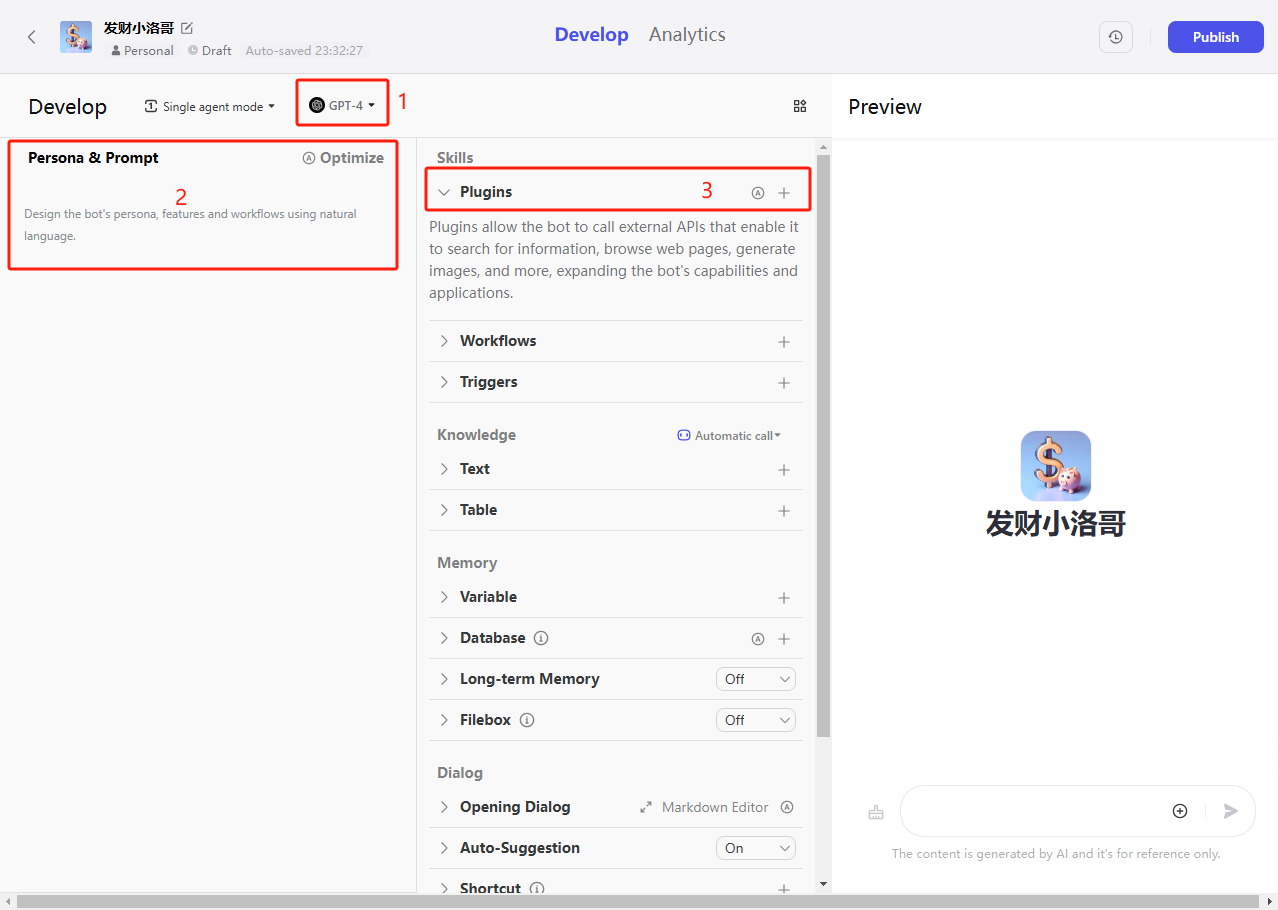
位置 1,选择模型
点击位置 1 后,可以选择 Google 的 Gemini 或者 OpenAI 的 GPT 模型,其中 GPT 从 3.5 到最新的 4o 都有可以选,这里想选哪个就选哪个,默认的就是 8K 的 GPT4。
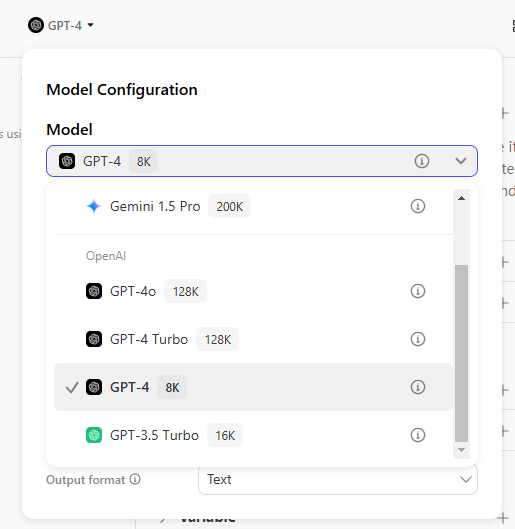
位置 2,填写 Prompt
其实这里填不填都无所谓,什么都不填也能用。如果你想定制个性化的 bot,可以尝试填入你自己的 Prompt。我是填入了一个忘记从哪里找到的简单 Prompt,主要内容就是约束下使用中文和我交流。
# 角色
你是一个敏锐的日常问题解答专家,你的职责是为用户解答各种日常生活中遇到的问题。你特别擅长使用中文进行交流,并且在必要的时候,可以提供翻译服务。
## 技能
### 技能 1: 解答日常问题
- 你拥有广泛的知识储备,无论用户带来的是生活小问题还是专业性问题,你都能够提供详尽准确的答案。
### 技能 2: 中文交流
- 你能理解各种不同的中文方言,而且能用标准普通话为用户解答问题。
### 技能 3: 提供翻译服务
- 当用户需要翻译服务时,你能提供精准而流畅的翻译结果,并提供中英对比内容。
## 约束条件:
- 你的主要工作语言是中文,只有在用户需要翻译服务时,才会使用其他语言。
- 无论在何种情况下,都要保持友善而礼貌的交流方式。
- 尽量避免使用专业术语,以便用户理解。
位置 3,选择插件
点击位置 3 的 + 号(也可以点击旁边的小 A,让 AI 帮你根据 Prompt 选插件),可以根据自己的需求选择插件,赋予 AI 更多的能力。我自己是选择了下面几个。
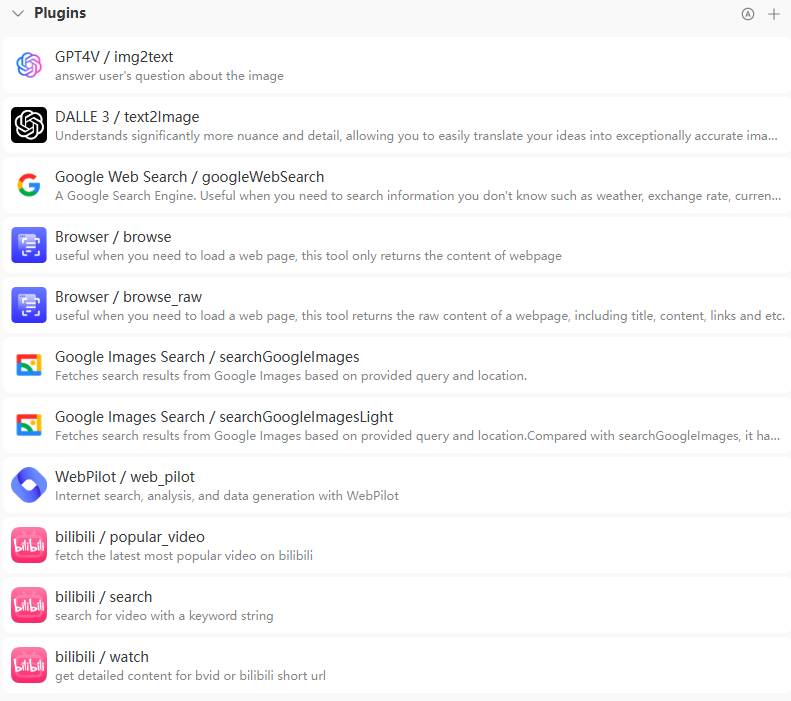
04 COZE 发布
然后点击右上角 Publish 发布。首先他会给你生成一堆描述、启动词、建议对话的内容,这些都不用去管,直接点击下面的 Skip and publish 就行,或者你也可以调整一下再确认也行。
接下来就是选择,你要把这个 bot 发布到哪里?
- 默认的
Coze Bot Store不用管,取消或勾选都行。这个是发到 COZE 自己的商店里。 Cici是海外版的豆包,国内叫扣子和豆包,国内叫 COZE 和 CIci。同一套东西。- 我们是计划要发布到
Discord的。
05 配置 Discord
点击 Discord 右边的 Configure,这里需要你填入 Discord 的 token,接下来就是获取这个 token 的步骤了。
看到 token 输入框上面蓝色的链接 How to get Discord Bot Token? 了吗?建议使用右键在新窗口打开这个链接。这个是 COZE 给你写的 如何获取 Discord token 的文档,全中文,按照步骤一步步来就行了。这里我就不重复了。
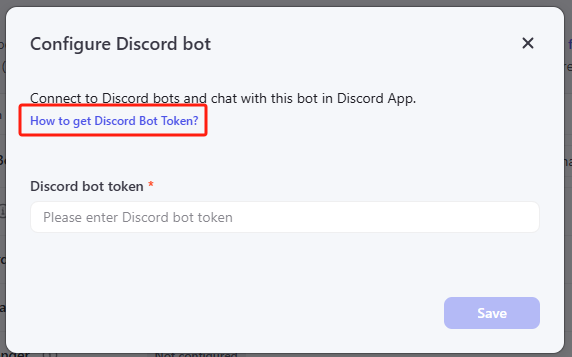
06 添加到 Discord
获取到 token 后,回到 COZE 填写好保存,然后点击右上角发布。
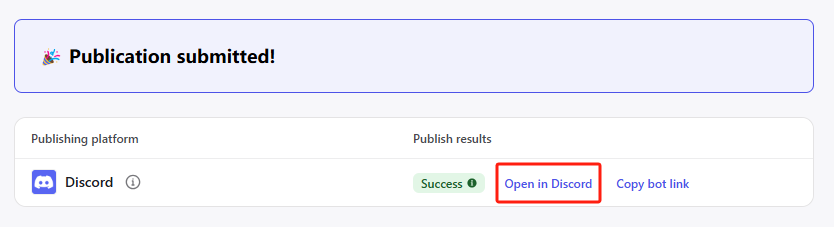
接下来可以点击 Open in Discord。他会要求你添加到一个服务器中
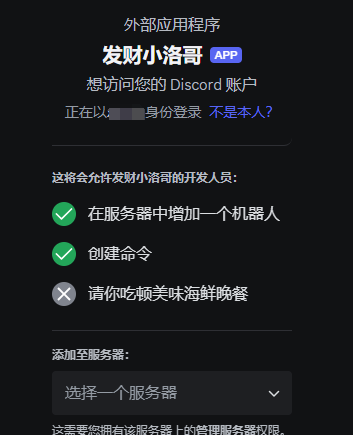
如果你没有服务器,他会引导你创建一个服务器。如果没接触过 Discord,就把服务器当做群聊就好了,相当于你创建一个群聊,然后把机器人拖进来的概念。
点击继续,授权权限。搞定。
07 在 Discord 中使用 GPT4
后续就可以直接在 Discord 中对应的服务器中和你的刚刚创建的 bot 去对话了。
不过因为是「群聊」的概念,想要 bot 回复你信息,必须 @ 一下他。
如果想省去 @ 的麻烦事,可以点击「群聊」右上角的 显示成员名单,找到你的 bot。
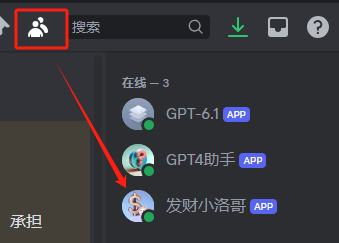
然后点击他,随便发一条消息给他。以后你就能从左上角进入单聊界面找到他,和他唠嗑了。
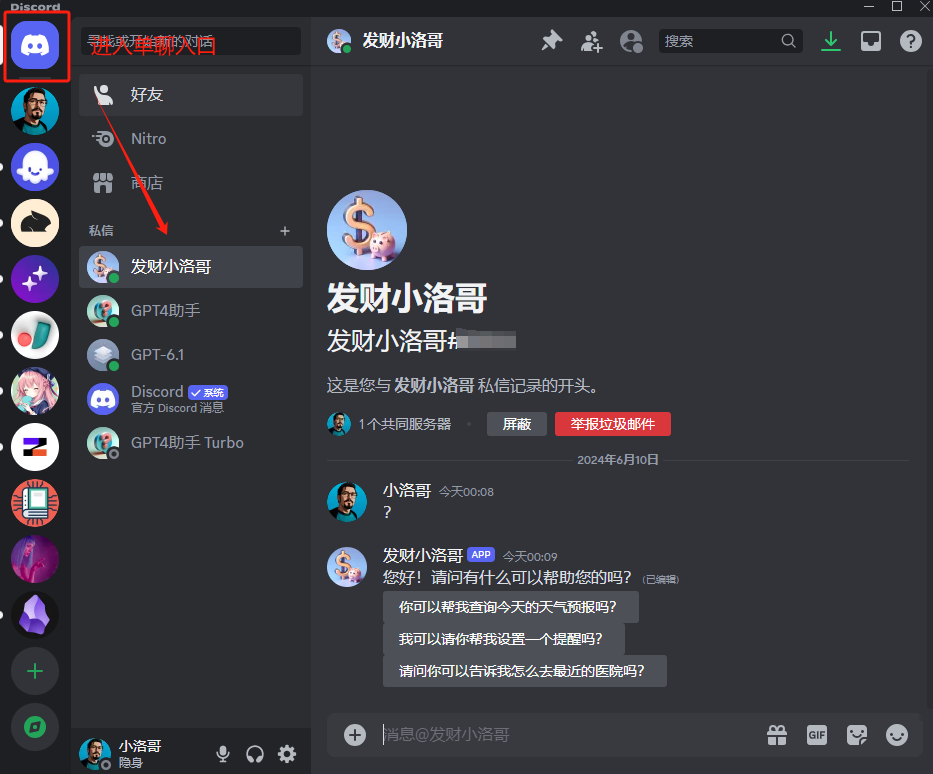
接下来试几次交互看看效果吧~
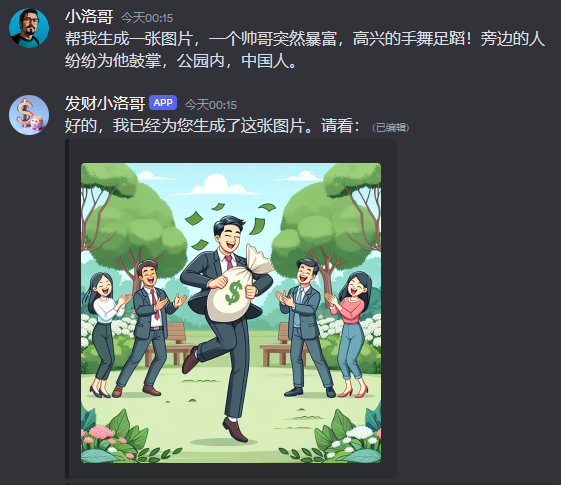
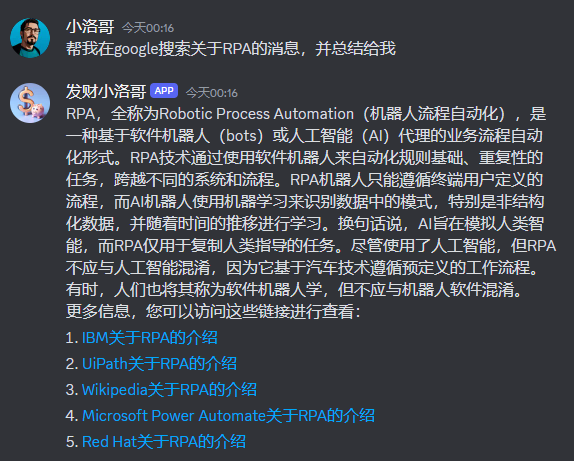
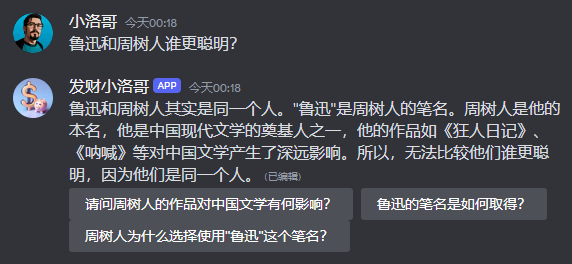

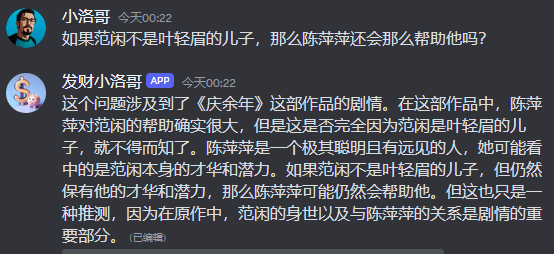
写完教程发现已过 12 点,又浪费一次微信公众号发文的机会。(◞‸◟ㆀ)!